
KineMaster App Se Video Ko Edit Kaise Kare – दोस्तों क्या आप फ्री में वीडियो एडिट करना चाहते है और मोबाइल से लेकिन आप नहीं जानते की मोबाइल से वीडियो को एडिट कैसे करे या आप मोबाइल से वीडियो एडिट करने वाले एप्प नहीं जानते है तो आप इस लेख को पढ़े इसमें आपको KineMaster App के बारे में पढ़ने को मिलेगा,
यदि आपने पहले वीडियो एडिट करने के बारे में सर्च क्या है तो आपको KineMaster App एप्प के बारे में जरूर सुनने को मिला होगा या आपने इस एप्प को चलाया भी होगा, तो इस लिए आप इस लेख को पूरा पढ़िए इस लेख में आपको KineMaster App के बारे में मै पूरी जानकारी देने वाला हु पहले में आपको शार्ट में जानकारी दूंगा की KineMaster App क्या है इसके बाद KineMaster App डाउनलोड कैसे करे,
इसके बाद यदि आप KineMaster App चलाना नहीं जानते है तो कैसे आप चला सकते है कैसे आप इस एप्प इस से वीडियो को एडिट कर सकते है इसके बारे में आपको बताऊंगा तो आप समय न लेते हुए पढ़ना शुरू कीजिए,
KineMaster App क्या है ?
KineMaster एक वीडियो editing करने वाला App है इस एप्प से आप फ्री में वीडियो को एडिट कर सकते है और सबसे ख़ास बात की इस एप्प से आप मोबाइल से ही वीडियो को एडिट कर सकते है और मोबाइल में फ्री में डाउनलोड भी कर सकते है, लेकिन दोस्तों इस एप की एक दुःख की बात यह है की इसको आप प्ले स्टोर से डाउनलोड तो कर सकते है लेकिन आप जब आप प्ले स्टोर से डाउनलोड करेंगे तो आपको वॉटरमार्क मिलेगा, जिसको आप पैसे देकर हटा सकते है लेकिन आपको फ्री में बिना वॉटरमार्क के KineMaster App को डाउनलोड करना है तो आपको दूसरा तरीका फॉलो करना होगा जी इस प्रकार है,
KineMaster App डाउनलोड करने का तरीका – Without Watermark
- सबसे पहले तो आप अपने फ़ोन में इंटरनेट on कर ले,
- इसके बाद Chrome या Google को Open करे,
- इसके बाद Search bar में आप KineMaster App Without Watermark लिखकर सर्च करे,
- अब आपके सामने अनेक वेबसाइट आएँगे
- लेकिन आप apkmodget नाम की वेबसाइट को ओपन करे,
- वेबसाइट ओपन करने के बाद हरे रंग का Download बटन मिलेगा इस्पे क्लिक कर दे,
- Download बटन पर क्लिक करने के बाद new page ओपन होगा,
- अब आप Download Old v7.3.8.31525.gp-apk के बटन पर क्लिक करे,
- इसके बाद आपके फ़ोन में KineMaster App की File डाउनलोड हो जायगी,
- इसके बाद आपको अपने फ़ोन के Chrome app में दुवारा से आना है,
- अब आपको Right Side में Three Dot पर क्लिक करना है
- अब बहुत से ऑप्शन निकल कर आयंगे आपको Download के ऑप्शन पर क्लिक करना है,
- इसके बाद आपको KineMaster App की File डाउनलोड होने के बाद ऊपर दिखेगी,
अब आप KineMaster App की File डाउनलोड होने के बाद इसके ऊपर एक बार क्लिक कर दे, क्लिक करने के बाद आपके फ़ोन में यह KineMaster App Download हो जायगा, download होने के बाद आप इस एप्प को अब इस्तेमाल कर सकते है और इसमें आप वीडियो को एडिट कर सकते है,
आपने फ़ोन में पहली बार KineMaster App को डाउनलोड किया है तो आपको इसके फीचर को समझने में प्रॉब्लम होगी इसलिए आप आगे लिखे सभी स्टेप्स को पढ़े और समझे की कैसे इस एप्प को इस्तेमाल करना है!
KineMaster App Se Video Ko Edit Kaise Kare?
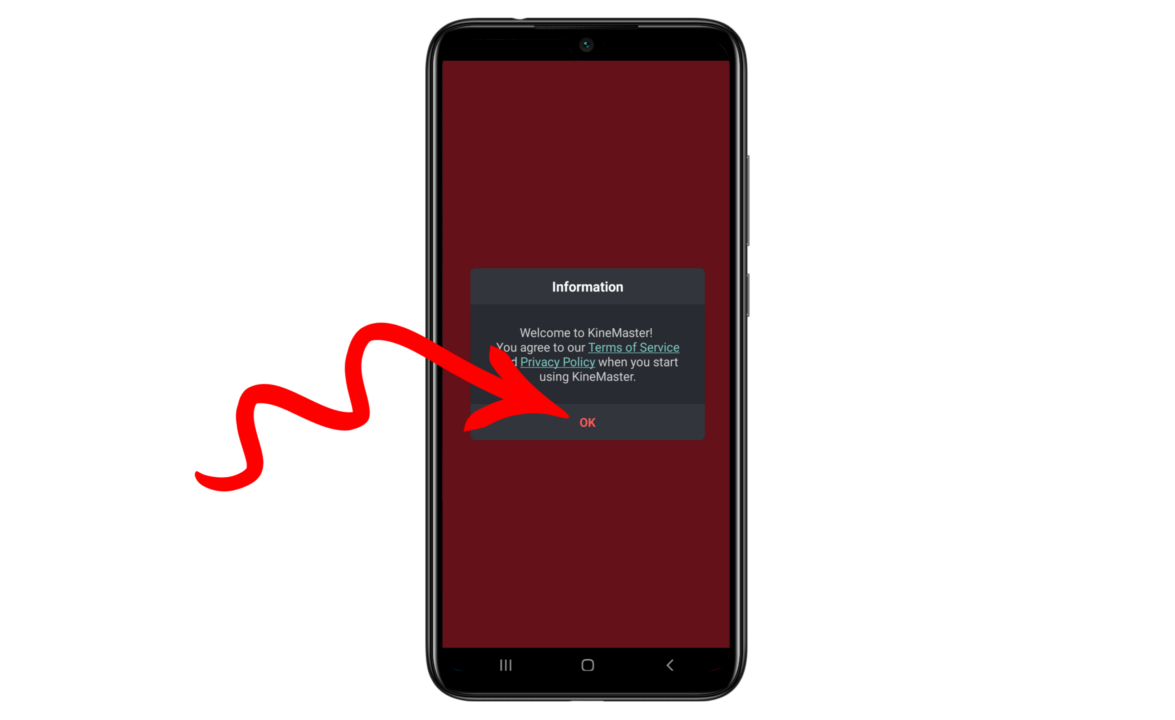
Step – 1 KineMaster App को डाउनलोड करने के बाद आप जब इसको ओपन करेंगे, तो आपको इसमें पहला पेज इस तरह का दिखाई देगा, जो आप ऊपर फोटो में देख रहे है, यहाँ पर आने के बाद आपको अब इसमें पहले एक मेसेज मिलेगा, आपको इसको पढ़कर फिर Ok कर देना है,
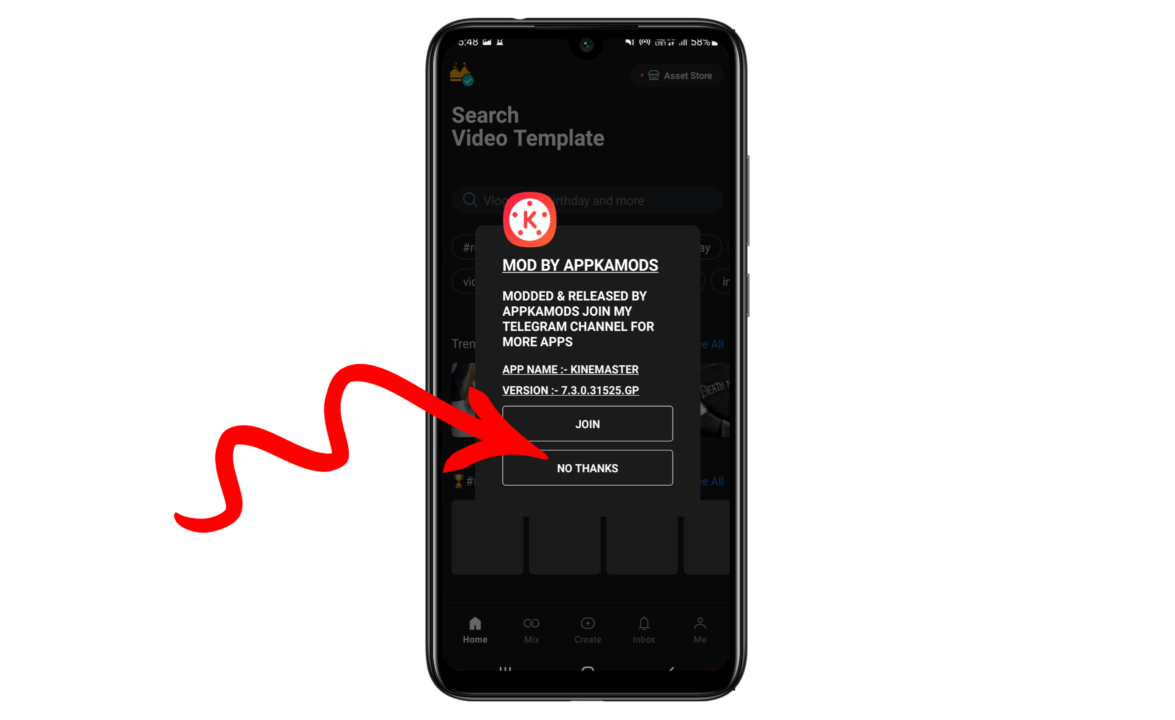
Step – 2 Ok करने के बाद आपको अब इसमें फिर एक मेसेज मिलेगा जो आप ऊपर फोटो में देख रहे है जैसे की Mod By appkamods , Modded & Relleased By appkamods & Join My Telegram Channel For More Apps तो इस मेसेज का मतलब यह है की अगर आप KineMaster App का टेलीग्राम चेंनल को ज्वाइन करना चाहते है तो आप Join बटन पर क्लिक करे, अगर नहीं करना चाहते है तो आप No Thanks पर क्लिक कर दे,
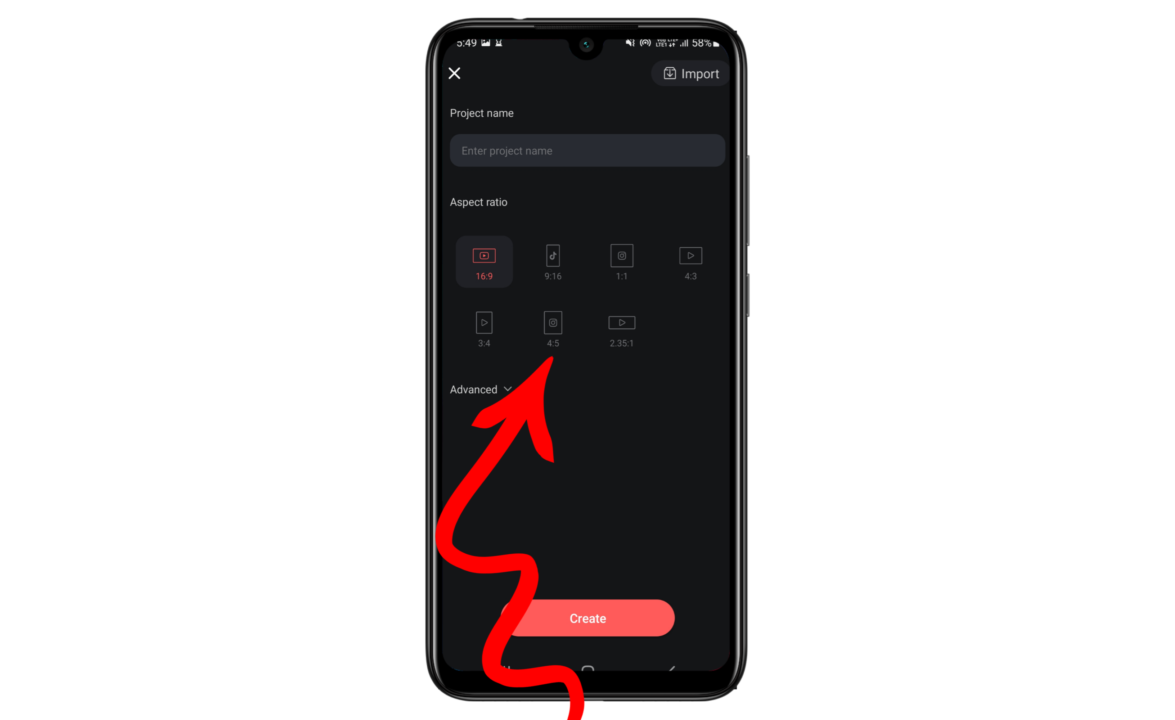
Step – 3 No Thanks पर क्लिक करने के बाद आपको अब इसमें वीडियो के Size को चुन लेना है जैसे की आप Youtube के लिए वीडियो को बना रहे है तो आपको 16.9 को सेलेक्ट करना है, यदि आप इंस्टाग्राम के लिए वीडियो को बना रहे है, तो आप 1.1 का साइज चुने, आप अपने हिसाब से यहाँ पर देख कर साइज को चुन ले,
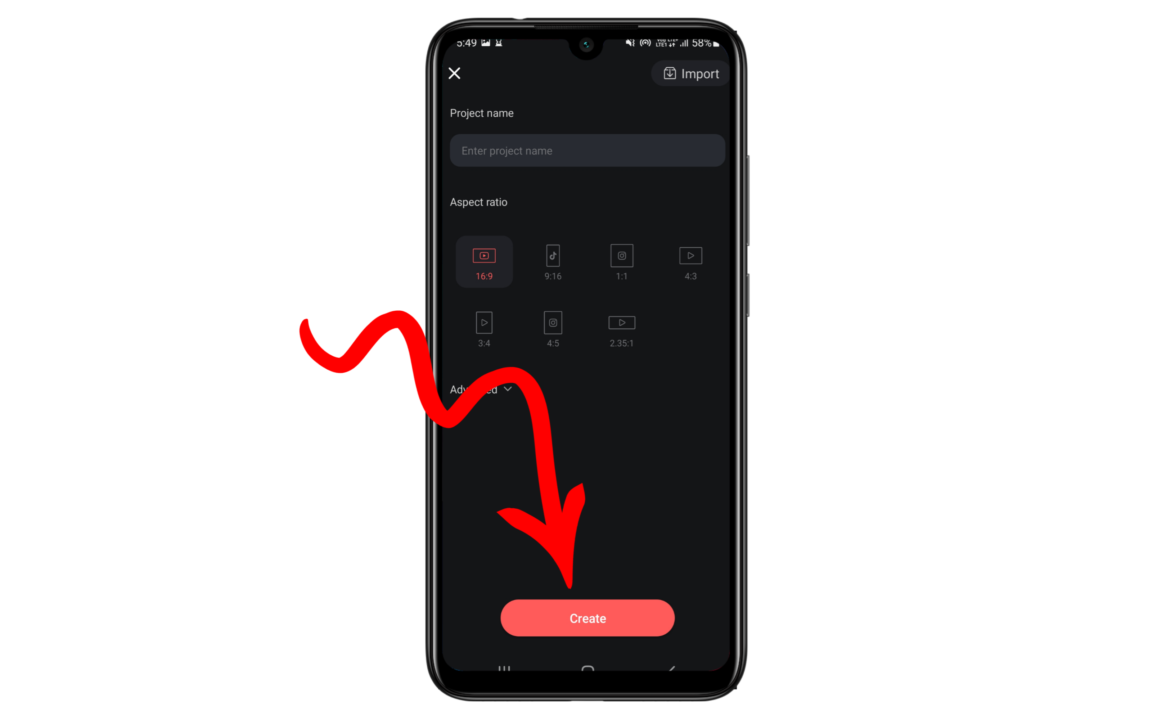
Step – 4 Video का साइज चुनने के बाद आपको अब Create बटन पर क्लिक करना है, लेकिन आप Create बटन पर क्लिक करने के बाद आपको पहले साइज को चुन लेना साइज आपको अपने एप्प के हिसाब से सेलेक्ट करना है आपको पहले खुद से यह पूछना है, जो वीडियो आप बनाने वाले है यह किसके लिए है यूट्यूब के लिए है या इंस्टाग्राम के लिए है या tiktok के लिए है इसके बाद आप इसके हिसाब से ही वीडियो का Size को Select करे,
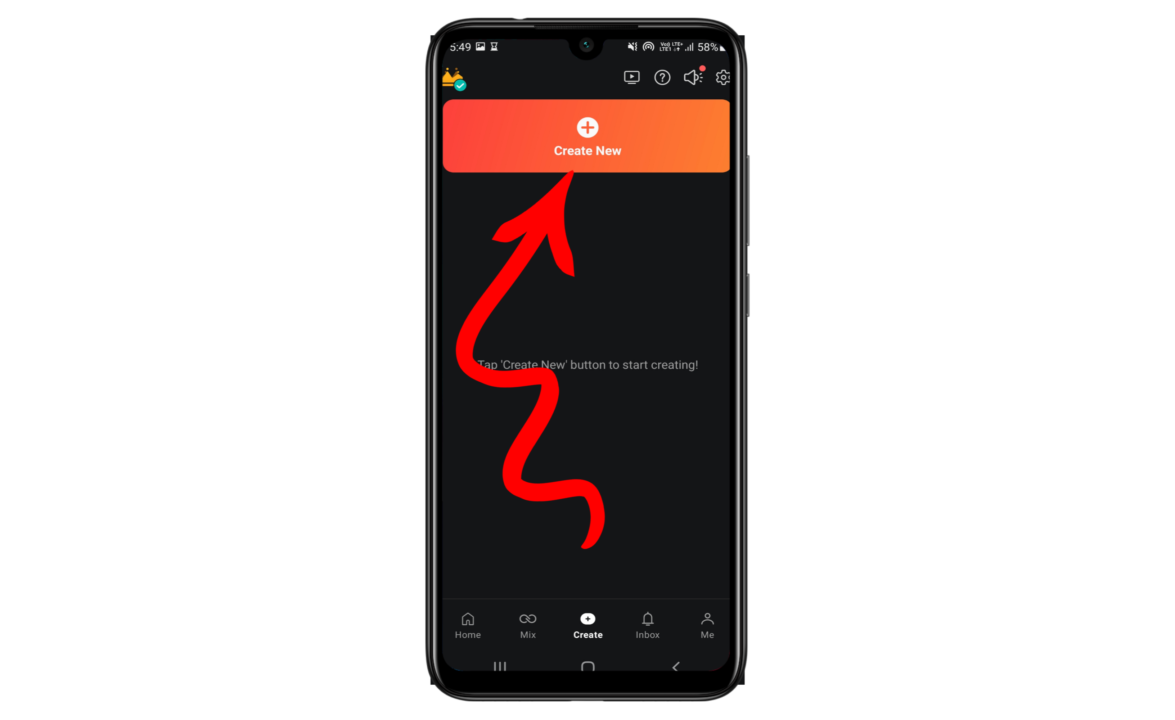
Step – 5 Size को सेलेक्ट करने के बाद आपको क्रिएट के बटन पर क्लिक करना है इसके बाद आपको फिरसे के नया पेज दिखाई देगा जो आप ऊपर फोटो में देख रहे है यहाँ पर आने के बाद आपको फिरसे Create का बटन दिखेगा तो आपको Create के बटन पर क्लिक कर देना है!
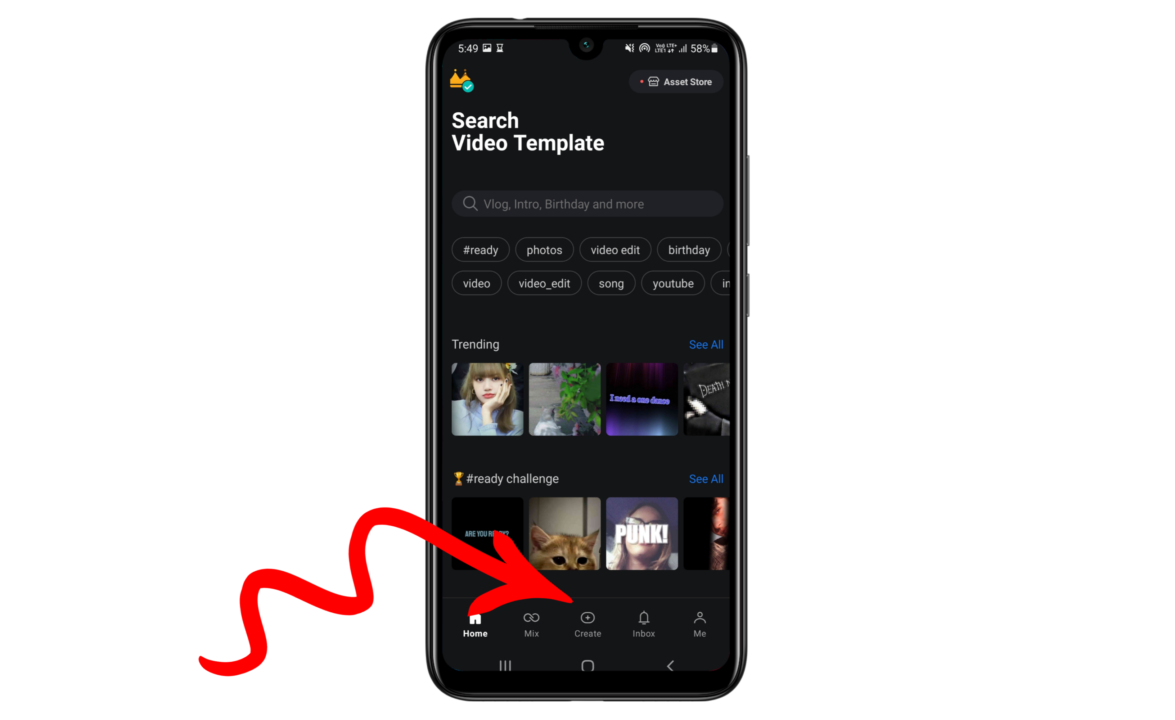
Step – 6 Create के बटन पर क्लिक करने के बाद आपको अब यहाँ पर इस पेज पर आना है जो आप ऊपर फोटो में देख रहे है यहाँ पर आने के बाद आपको अब फाइल दिखाई देंगी और भी बहुत से ऑप्शन दिखेंगे आपको फिर Create के ऑप्शन पर क्लिक करना है! Create पर क्लिक करने के बाद आपको पहले अपने मोबाइल में से उस वीडियो को सेलेक्ट कर लेना है जिसको आप एडिट करना चाहते है,
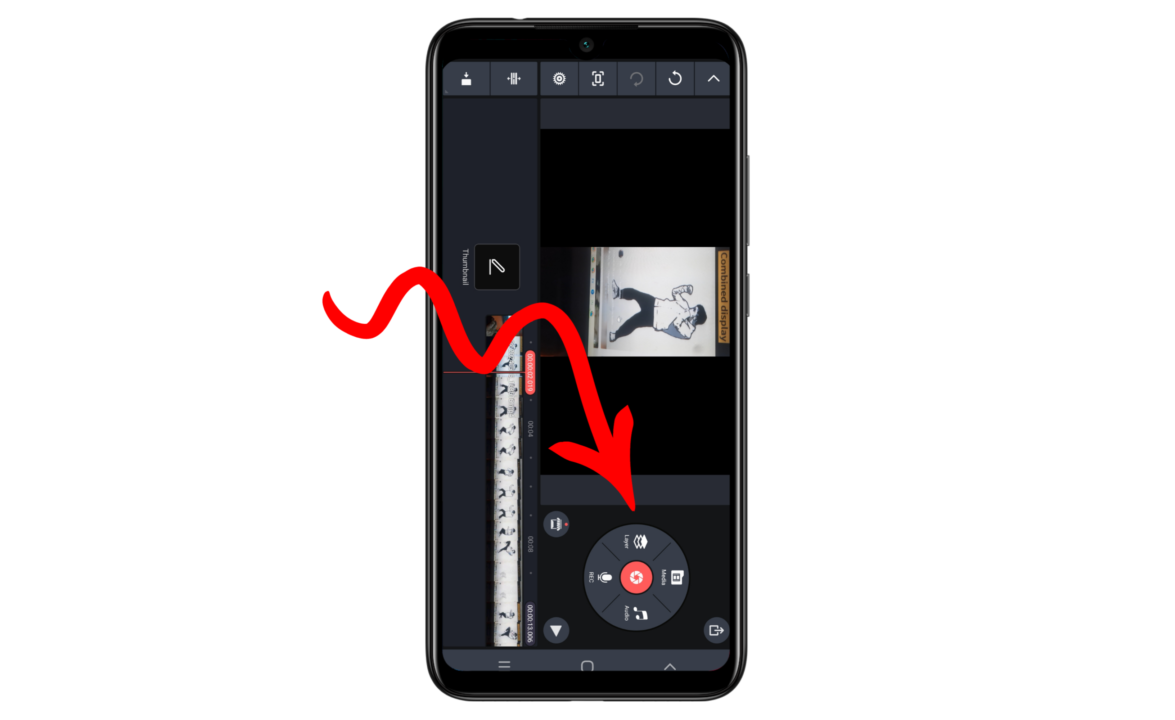
Step – 7 वीडियो को सेलेक्ट करने के बाद आप अब इस पेज पर आ जायँगे यहाँ पर आने के बाद आपको कुछ इस तरह का इंटरफ़ेस मिलेगा जो आप ऊपर फोटो में देख रहे है, यहाँ पर आने के बाद आपको बहुत से ऑप्शन मिलेंगे, जैसे की पहला ऑप्शन आप Layer का देख रहे है, यहाँ पर आने के बाद आपको इसके ऊपर क्लिक कर देना है इसके बाद अगर आपको वीडियो में टेक्स्ट लिखना है तो आप लिख सकते है, अगर आपको colour में किसी टेक्स्ट को लिखना है तो भी आप लिख सकते है और आप फोटो को Add करना चाहते है तो आप कर सकते है,
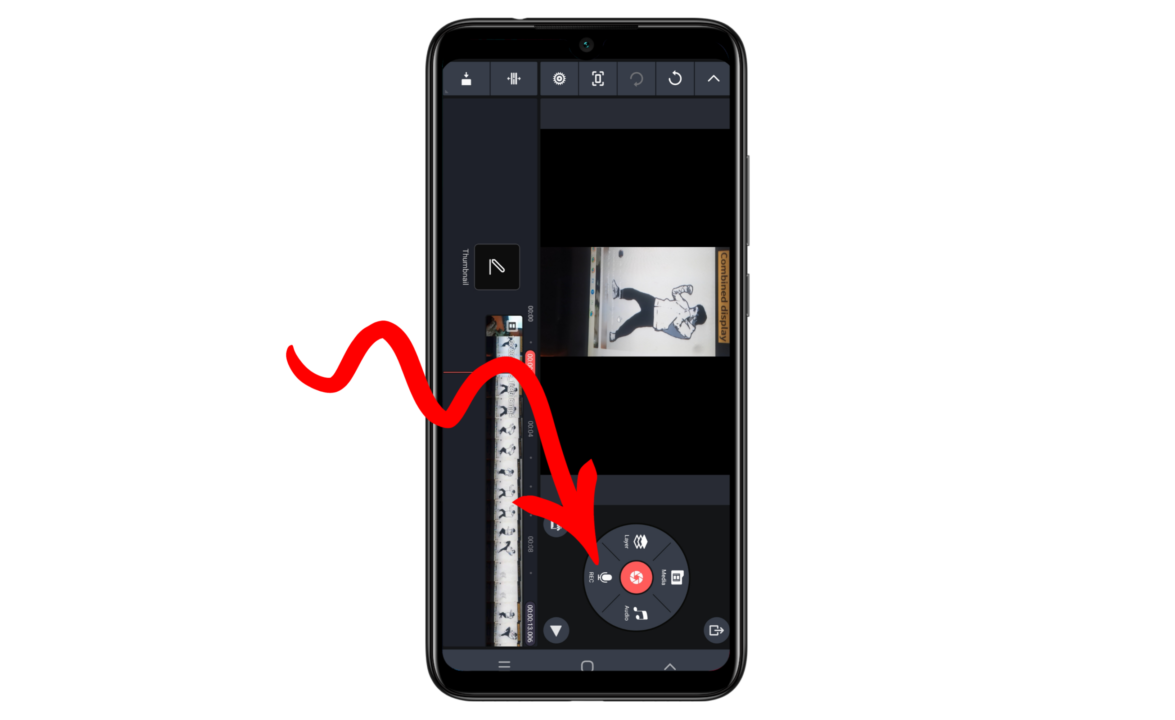
Step – 8 अब आपको इस एप में एक Mic का ऑप्शन दिख रहा होगा आपको इसके फायदे पता होना चाहिए इस Mic के माध्यम से आप वीडियो में अपनी Audio को जोड़ सकते है अगर आप वीडियो के बीच में कुछ बोलना चाहते है तो आप Mic पर क्लिक करके अपनी Voice को add कर सकते है,
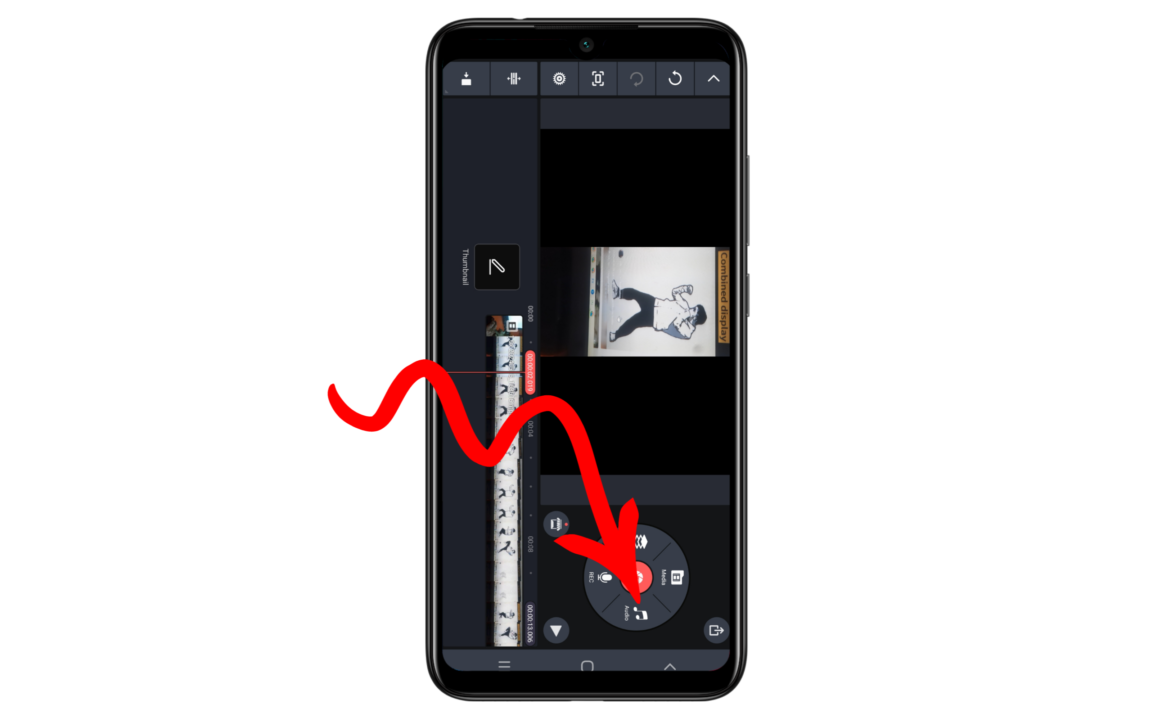
Step – 9 अब आप इस एप्प में एक Audio का ऑप्शन देख रहे है, यह ऑप्शन भी बहुत काम का है, इस ऑप्शन के माध्यम से आप अपने वीडियो में गाने को लगा सकते है, यदि आप कोई गाना अपने वीडियो में Add करना चाहते है, तो आप Audio पर क्लिक करके उसके बाद गाने को Select करके Add कर सकते है!
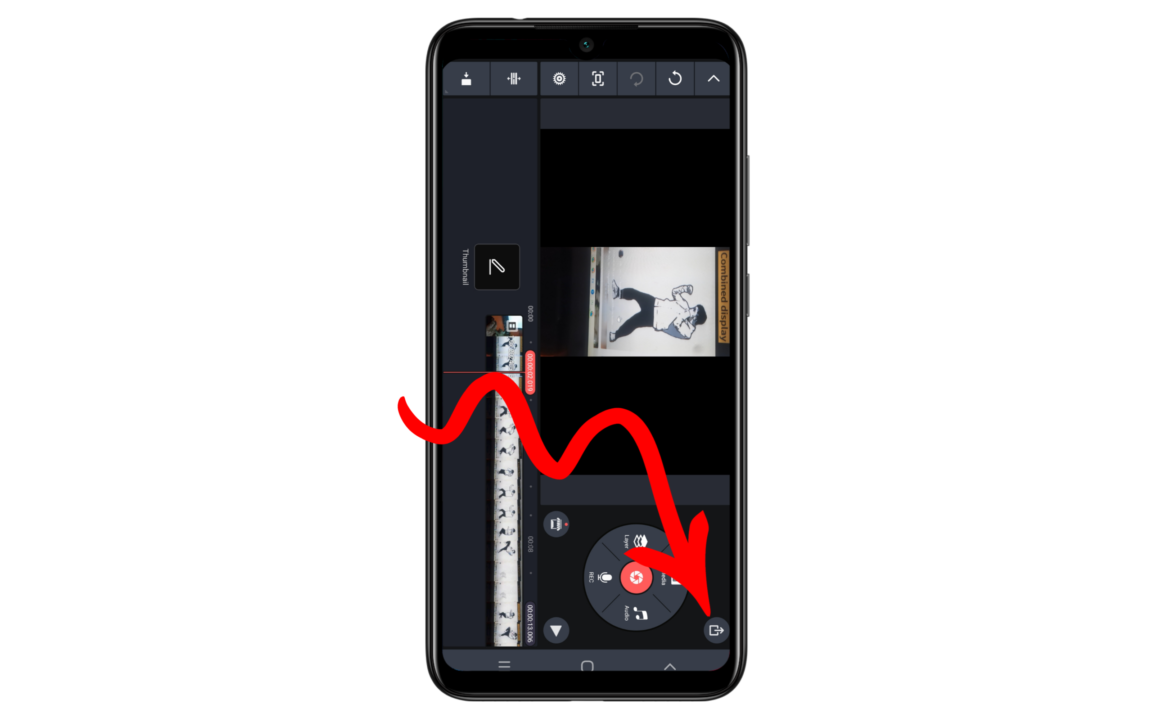
Step – 10 आपने यहाँ तक सभी ऑप्शन के बारे में पढ़ लिया है में उम्मीद करूँगा की आप अब वीडियो को इसमें एडिट कर लेंगे जब आपकी वीडियो इसमें एडिट हो जाय पूरी विडिओ बन जाए इसके बाद आपको अब इस वीडियो को डाउनलोड कर लेना है डाउनलोड करने के बाद आपको इसको किसी भी एप्प पर अपलोड कर देना है या आप किसी को शेयर भी कर सकते है! तो डाउनलोड करने के लिए आपको अब जो ऊपर फोटो में देख रहे है इस तरह का डाउनलोड बटन मिलेगा आपको इसके ऊपर क्लिक कर देना है!
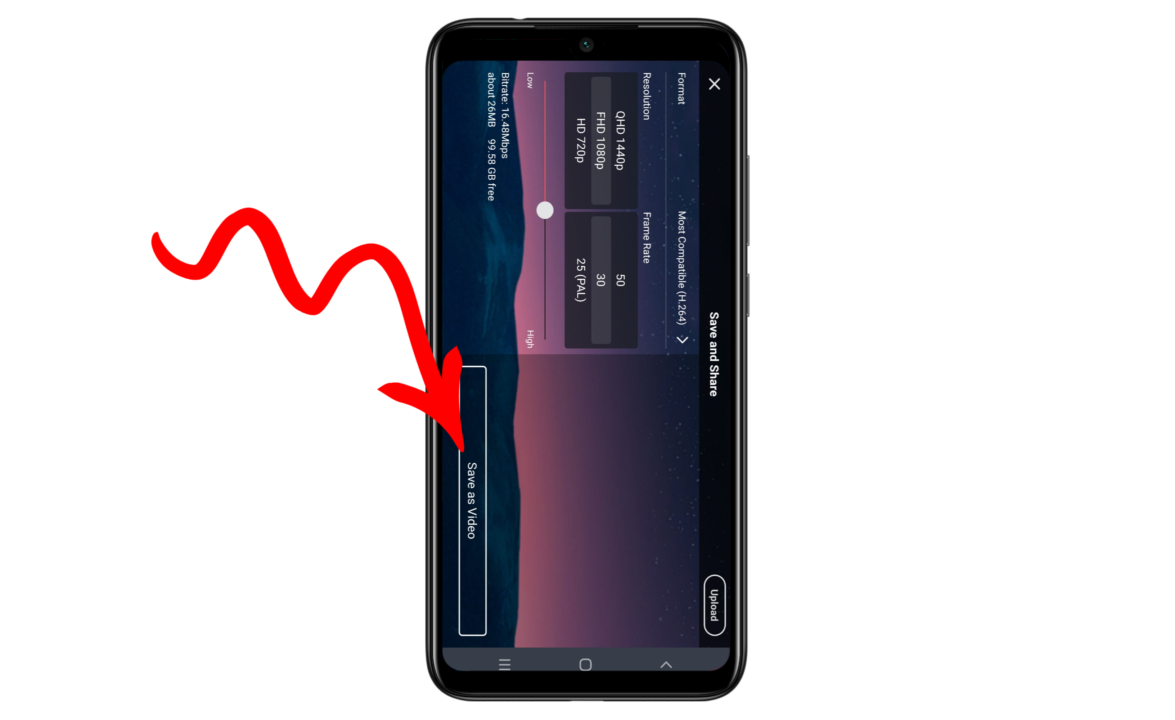
Step – 11 डाउनलोड करने के बाद आपको अब इस तरह का पेज दिखाई देगा जो आप ऊपर फोटो में देख रहे है यहाँ पर आने के बाद आपको अब इसमें पहले वीडियो की Quility को select करना है, इसके बाद आपको जो नीचे Save As Video का बटन दिख रहा है इसके ऊपर आपको क्लिक कर देना है इसके ऊपर क्लिक करने के बाद आपका वीडियो आपके होने में Save हो जायगा,
निष्कर्ष
आज के इस लेख में मैंने KineMaster App Se Video Ko Edit Kaise Kare? इसके वारे में जानकारी दी है, जैसे की KineMaster App Se Video Ko Edit Kaise Kare? और KineMaster App क्या है ? KineMaster App डाउनलोड करने का तरीका क्या है यह सब जानकारी इस लेख में मैंने दी है में उम्मीद करूँगा की आपको जानकारी पसंद आई होगी ऐसी ही और जानकारी प्राप्त करने के लिए आप हमारी वेबसाइट के दूसरे आर्टिकल को भी पढ़ सकते है, लेख पूरा पढ़ने के लिए धन्यबाद कुछ पूछना है तो आप कम्मेंट कर सकते है!
इन्हें भी पढ़ें:-
Charging Animation Kaise Lagaye | चार्जिंग एनिमेशन/फोटो कैसे लगाएं?
Video Editor App Se Video Ko Edit Kaise Kare
Koo App से पैसे कैसे कमाए (9 तरीके) घर बैठे सिर्फ मोबाइल से
Photo का Size कैसे कम करें (5MB » 50KB बनाये)
How to Remove Gmail Account from other Devices ?
FAQ – KineMaster App
प्रश्न – KineMaster App से वीडियो को एडिट करने में वॉटरमार्क आता है या नहीं ?
उत्तर – KineMaster App से वीडियो को एडिट करने में वॉटरमार्क नहीं आता है,
प्रश्न – KineMaster App में Reels Video को एडिट कर सकते है या नहीं ?
उत्तर – KineMaster App में Reels Video को एडिट कर सकते है,
प्रश्न – KineMaster App को Play Store से डाउनलोड कर सकते है या नहीं ?
उत्तर – हाँ, KineMaster App को Play Store से डाउनलोड कर सकते है, लेकिन वहां पर आपको वॉटरमार्क मिलेगा इसलिए आप इस तरीके से डाउनलोड करे जिससे मैंने इस लेख में बताया है!
प्रश्न – क्या KineMaster App फ्री है ?
उत्तर -जी हाँ, KineMaster App फ्री है, लेकिन पैसे देकर भी आप इसका और अच्छे से इस्तेमाल कर सकते है!